昨天建立了一個 Git 專案,裡面有個 readme.txt 文檔。
今天要正式把檔案「加入版本控制」,並且做第一次提交!
1. 檢查狀態
先確認現在專案的狀態:
git status
可能會看到: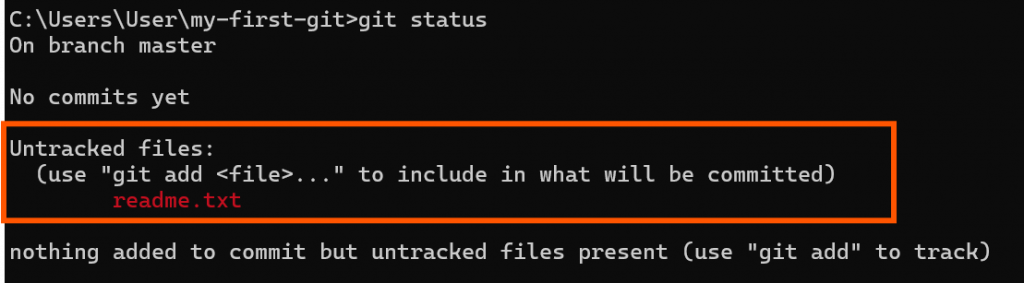
這代表 Git 偵測到有新檔案,但還沒有加入版本控制,接下來便是要操作這個部分。
2. 把檔案加入暫存區
我們在cmd輸入,將 readme.txt 文檔加入到 git,
之後再檢查一次狀態:
git add readme.txt
git status
這時候 readme.txt 會變成綠色,代表它已經進入「暫存區」。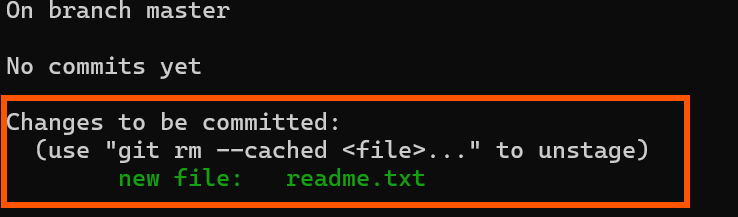
暫存區可以理解為等候區,檔案會先放這裡,等到提交時才正式記錄。
3. 做第一次提交
在開始下一步前,我們先來了解一下,什麼是提交?
在 Git 裡,提交(Commit)就是把暫存區裡的修改「存入版本歷史」的動作。
就像拍照紀錄,你把檔案的當前狀態拍一張「快照」,
這張快照會被 Git 保存下來,成為專案歷史的一部分,
之後你可以回到這個版本,或者比較修改內容。
那提交有什麼作用?
紀錄歷史
每一次提交都會有一個唯一的編號(hash),可以追蹤誰在什麼時間做了什麼修改。
版本回溯
如果修改出錯,或想回到舊版本,可以用提交的快照回溯。
團隊協作
在多人專案中,每個人都提交自己的修改,Git 會把不同的版本整合,方便協作。
了解提交的用意後,我們就來實際操作提交的部分!
在cmd輸入:
git commit -m "Add readme.txt"
-m 後面接的是這次提交的訊息,用來描述這次修改的原因,
通常要簡短、清楚。
提交成功後,會看到類似下圖:
4. 查看提交紀錄
若要查看提交紀錄,輸入:
git log
就會看到剛剛的提交記錄,包含:
提交編號作者 (Author)、提交時間 (Date)、提交訊息 (Message)。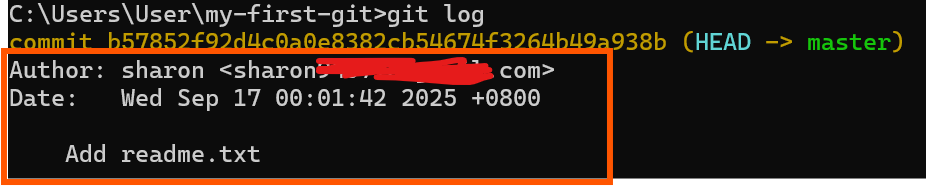
最後,我們來梳理一下Git的工作流程:
第一站:工作目錄 (Working Directory)
這裡是平常編輯檔案的地方,所做的修改還沒有被 Git 追蹤或提交
第二站:暫存區 (Staging Area / Index)
用 git add 把想提交的檔案放到這裡,可以一次提交多個檔案,也可以選擇性提交
第三站:本地儲存庫 (Local Repository)
用 git commit 將暫存區的內容正式記錄到 Git,每次 commit 都會生成一個版本紀錄
小結
今天完成了:把檔案加入暫存區(git add)、提交 (git commit)、查看提交紀錄 (git log)
這一步算是 Git 的核心流程:
「修改檔案 → 加入暫存區 → 提交 (commit)」。
明天會來嘗試修改檔案後,再次提交的流程。
